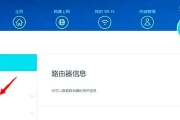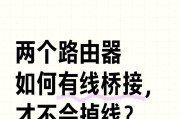在如今的数字时代,家庭网络已成为我们日常生活不可或缺的一部分。随着网络设备的多样化,子路由的使用变得越来越普遍。子路由,通常称为无线扩展器或无线中继器,是扩展家庭无线网络覆盖范围的有效手段。本文将深入指导您完成子路由连接wifi的正确步骤,确保您能够轻松扩展网络,提升网络体验。
选购合适的子路由设备
开始之前,首先需要确保您选购的子路由设备与主路由器兼容,并且支持无线桥接或中继功能。建议购买与您主路由器同一品牌或技术支持良好的子路由设备,以确保更好的兼容性。
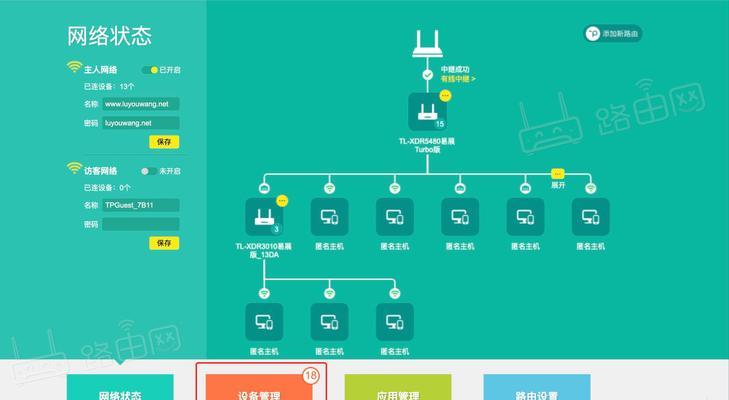
连接子路由的前期准备
在连接之前,您需要确保主路由器已经正常运行,并且处于最佳位置以提供最佳覆盖。同时,您需要确认子路由的电源供应并将其放置在距离主路由器较近的位置,以保证能够顺利地进行中继信号的接收。
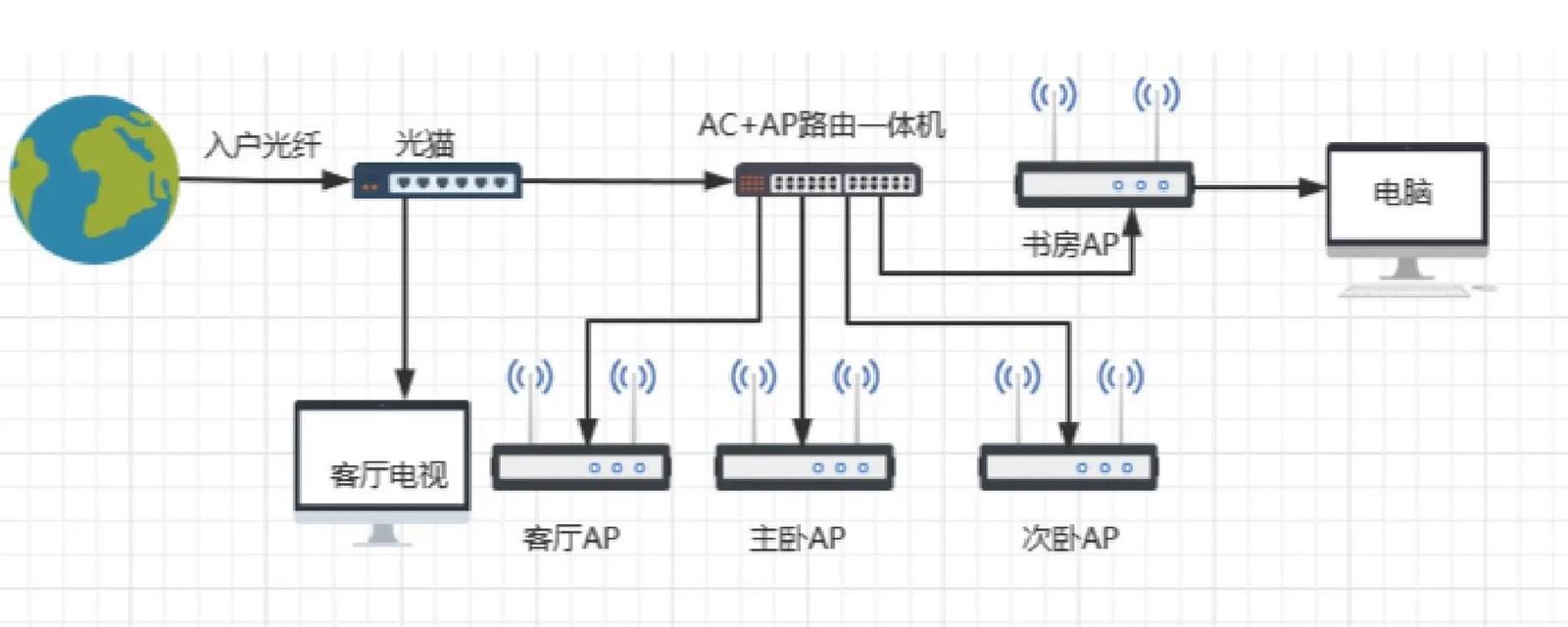
正确连接子路由的步骤
步骤一:将子路由插入电源并启动设备
将子路由连接到电源并确保设备开启。通常子路由会有指示灯显示当前工作状态,如果设备正常,指示灯会亮起。
步骤二:连接至子路由的管理界面
使用电脑或手机连接到子路由的初始网络。初始网络是一个临时的、未加密的无线网络,通常会有一个默认的SSID(网络名称)和密码。这两个信息通常在子路由的用户手册上可以找到,或者位于设备的底部或背面标签上。
步骤三:配置子路由的基本设置
打开浏览器,输入子路由管理界面的IP地址(同样可以在用户手册或设备标签上找到)。首次进入管理界面,您可能需要设置登录密码,并输入主路由器的SSID和密码。
步骤四:选择正确的连接模式
在子路由的设置菜单中,找到“无线设置”或“无线桥接”选项。在该菜单中,您可以选择“中继模式”或“无线桥接”来连接至主路由器的信号。
步骤五:搜索并连接至主路由器
在选择了连接模式后,子路由会自动搜索可用的无线网络。在这个过程中,您需要选择您的主路由器的SSID名称,并输入正确的密码以连接。
步骤六:保存设置并重新启动子路由
一旦成功连接到主路由器,您的子路由设备就会开始重新启动。重启后,子路由应该已经设置完毕,并且可以开始扩展主路由器的无线网络覆盖。

常见问题解答与实用技巧
如何检查子路由是否成功连接?
通常情况下,您可以通过查看子路由管理界面中的状态信息,或者通过连接到扩展后的网络来检查子路由是否成功工作。
子路由与主路由器之间的距离应该如何控制?
理论上,子路由与主路由器之间的距离越短越好,但最远可以达到几十米。距离过远可能会影响信号的强度和稳定性。
如何优化子路由的性能?
请尽量将子路由放置在中间位置,避免角落或金属物体旁边,确保其能够接收和传输到最佳的无线信号。
子路由信号覆盖范围有限怎么办?
如果发现信号覆盖范围有限,可以考虑更换更强的无线信号发射功率的子路由器,或者在同一位置使用两个子路由来进一步扩展覆盖范围。
结语
通过以上步骤,您应该能够顺利完成子路由连接wifi的工作,并扩展您家中的网络覆盖。如在操作过程中遇到任何问题,不妨参考本文提供的信息,或咨询设备的官方技术支持。祝您上网愉快,体验更佳的网络生活!
标签: #wifi